Mac上的Safari具有最小的界面。虽然您没有太多的空间进行自定义或主题设置,但您可以更改工具栏按钮以适应您的工作效率风格。下面介绍如何使Safari工具栏按照您希望的方式进行外观和工作。
为什么要自定义Safari工具栏?
默认情况下,Safari工具栏显示所有启用的扩展图标以及地址栏和导航按钮。

如果您有很多扩展名,您可能希望从工具栏中隐藏一些扩展名。如果你想要一个更干净的外观,你可能还想禁用边栏按钮或共享按钮。
当您转到自定义Safari工具栏时,您会发现一组可以添加到工具栏的新按钮。快捷方式,如iCloud选项卡、热门站点、主页、历史记录、书签、缩放、邮件、打印、Web检查器等。
对于不喜欢使用键盘快捷键的专业用户来说,快速访问书签和历史记录等功能非常有用。如果您是一名Web开发人员,Web Inspector工具也是如此。
相关:Mac用户应该抛弃Google Chrome,转而使用Safari
如何自定义Safari工具栏
既然我们已经回答了为什么,让我们来看看是怎么回事。您可以根据自己的喜好自定义Safari工具栏,方法是首先单击菜单栏中的“查看”,然后选择“自定义工具栏”。
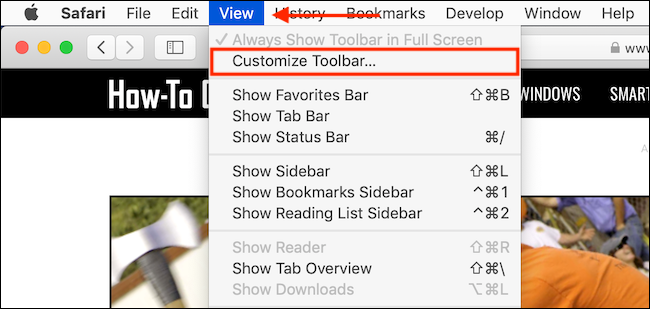
这将打开一个带有工具栏可视化定制工具的下拉菜单。您会注意到工具栏中的所有图标都开始抖动,表示您现在可以随意移动它们。如果你试过重新整理iPhone或iPad的主屏幕,你会对这个界面很熟悉。
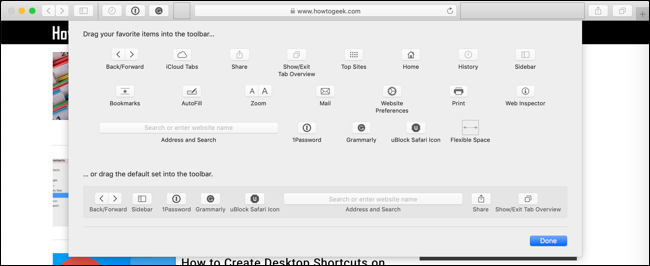
在自定义菜单的顶部,您将看到所有可用按钮的列表。在这里您可以找到新的按钮,如历史记录或书签。如果要将其中一个按钮添加到工具栏,请单击该按钮,然后将其拖动到工具栏。
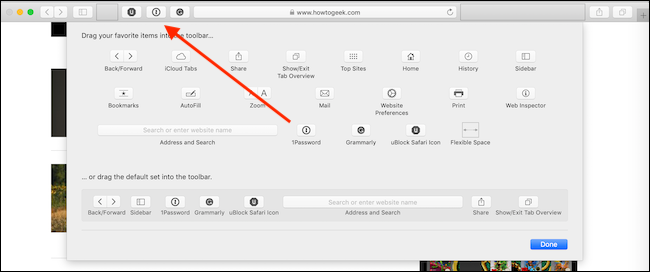
如果要删除按钮,请单击该图标并将其拖出工具栏区域。
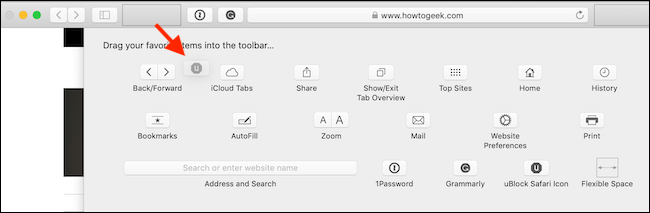
您还可以通过添加一些空白来自定义Safari工具栏的外观。单击位于最后一行的“灵活空间”按钮,并将其拖到工具栏中。
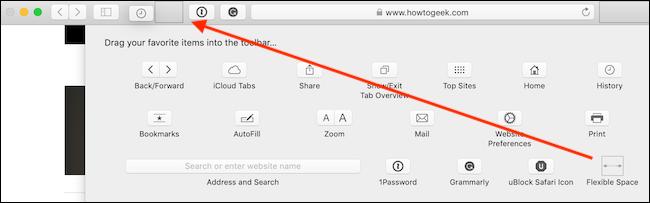
要删除灵活空间,请单击并将其拖出工具栏。
现在您已经了解了每个元素是如何工作的,您可以随意操作,让Safari工具栏的外观和感觉完全符合您的喜好。